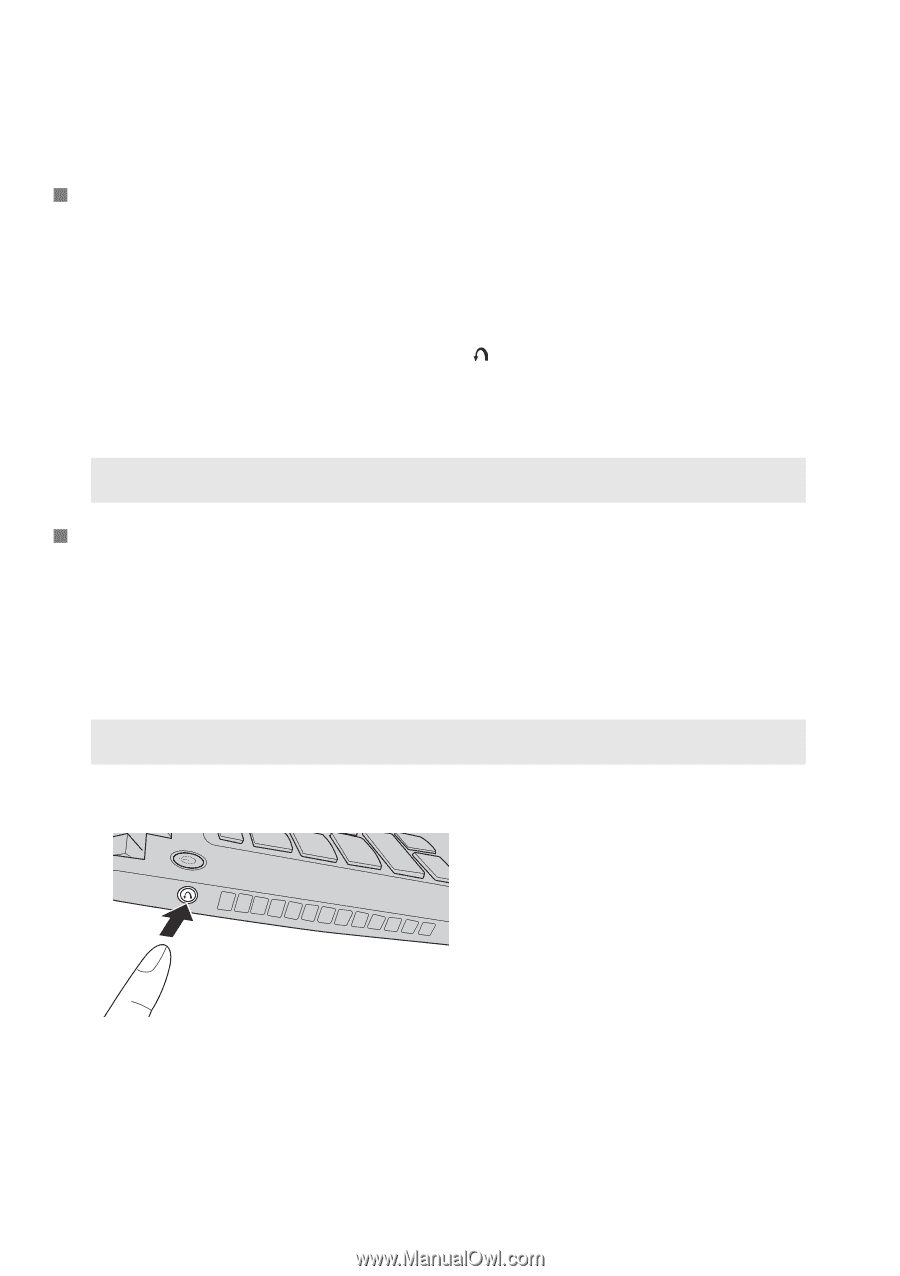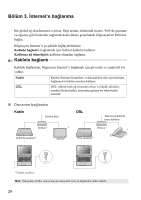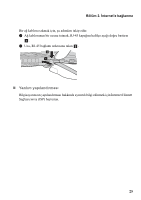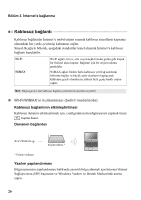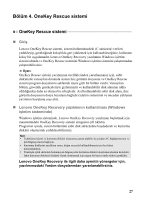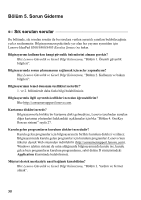Lenovo IdeaPad S405 (Turkish) User Guide - Page 32
Lenovo OneKey Rescue sisteminin kullan, Windows, letim sistemi olmadan, Kurtarma disklerinin olu
 |
View all Lenovo IdeaPad S405 manuals
Add to My Manuals
Save this manual to your list of manuals |
Page 32 highlights
Bölüm 4. OneKey Rescue sistemi „ Lenovo OneKey Rescue sisteminin kullanılması (Windows işletim sistemi olmadan) İşletim sisteminin yüklenemediği durumlarda OneKey Rescue sistemini başlatmak için, aşağıda açıklanan adımları takip edin. • Bilgisayarınızı kapatın. • OneKey Rescue sistemini başlatmak için, düğmesine basın. Sistem bölümlemenizi orijinal fabrika ayarlarına veya daha önce oluşturulan bir yedekleme durumuna geri yüklemeyi seçebilirsiniz. Not: Kurtarma işlemi geri döndürülemez. Kurtarma özelliğini çalıştırmadan önce tüm kritik verilerinizi yedeklediğinizden emin olun. „ Kurtarma disk(ler)inin oluşturulması Bilgisayarınızla bir kurtarma diski verilmez. Kurtarma disk(ler)i oluşturmak için Lenovo OneKey Recovery sistemini kullanabilirsiniz. Bu diskler bir sistem hatası durumunda bilgisayarınızı başlatmak ve eski haline geri getirmek için kullanılabilir. Kurtarma disk(ler)i oluşturmak için: • Kaydedilebilir bir diski bilgisayarınızın optik sürücüsüne yerleştirin. Not: Bilgisayarınızla bir tümleşik optik sürücüyle verilmediyse veya tümleşik optik sürücü disk oluşturmayı desteklemiyorsa, bilgisayarınıza uygun bir optik disk sürücüne bağlayın. • Windows'ta Lenovo OneKey Recovery sistemini başlatmak için Novo düğmesine basın. • Ana ekranda Kurtama Diski Oluştur öğesini tıklayın. • Kurtarma disk(ler)inin tipini seçin. Üç tipte kurtarma disk(ler)i oluşturabilirsiniz: mevcut yedek disk görüntüsünü içeren kurtarma disk(ler)i, o anki sistem bölümünden oluşturulan kurtarma disk(ler)i ve fabrika varsayılan kurtarma disk(ler)i. Oluşturmak istediğiniz kurtama diski tipini seçin ve ekrandaki yönergeleri izleyin. 28